時間:2017-01-19 來源:互聯網 瀏覽量:
Excel圖片透明怎麼設置?當我們使用Excel 2010製作表格時,難免會遇到需要插入圖片的時候,有的時候需要將圖片設置成透明,這樣才能更美觀,如何設置呢?下麵筆者簡單的說下。
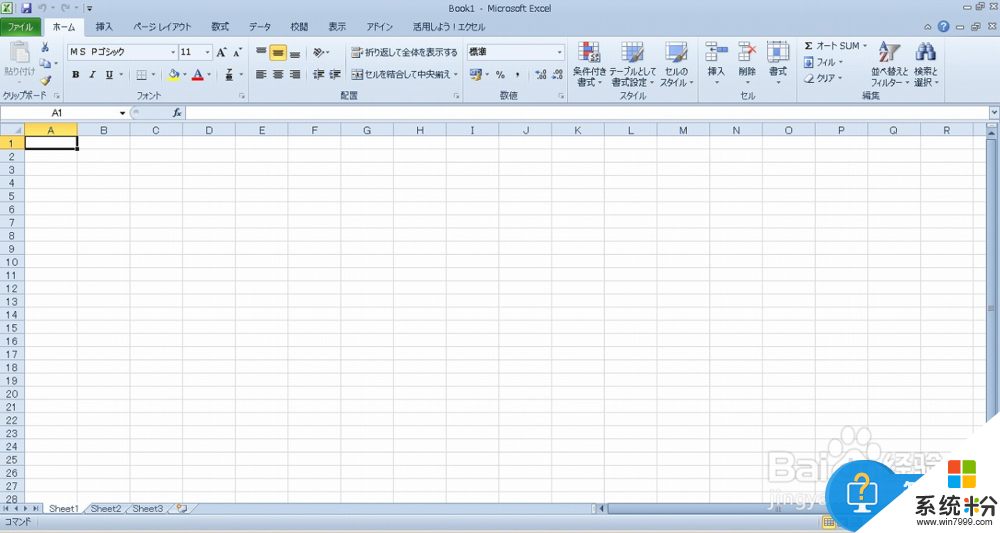
Excel設置圖片透明的方法:
1)首先在Excel 2010插入我們想要設置透明的圖片;
2)點擊選中好圖片,然後在菜單欄找到圖片工具,點擊圖片工具下的顏色選項,選擇設置透明色按鈕;
3)此時我們的鼠標箭頭會改變,將鼠標移到到需要設置圖片透明處,點擊就可以實現透明了;
下麵是透明與不透明的對比:
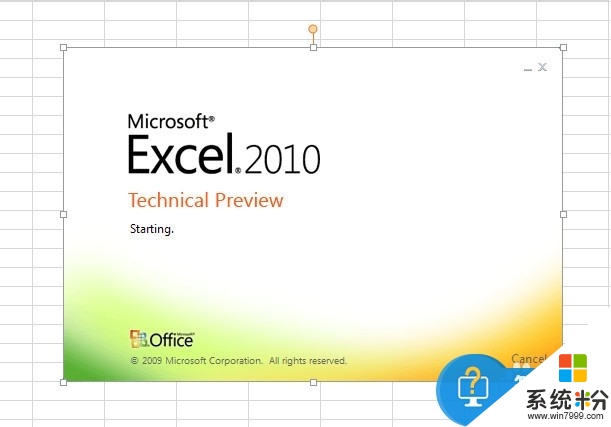
(這是不透明的)
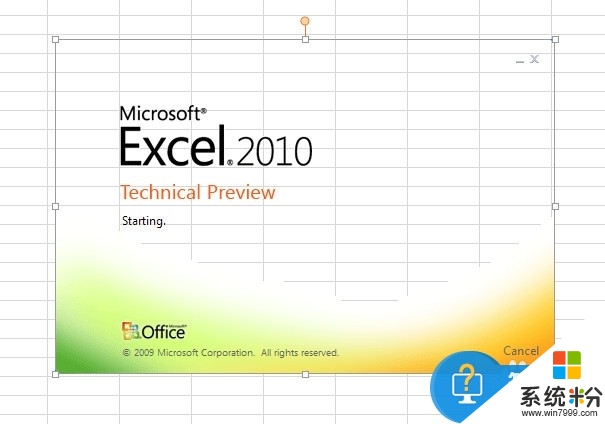
(這時透明的)
【Excel圖片透明怎麼設置】完整的步驟如上述的教程,還有相關的問題需要解決,或者是其他的官方電腦操作係統下載後使用的疑問需要解決的話,歡迎上係統粉官網查看。